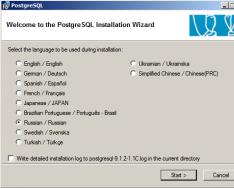Для чего смартфону ИК-порт? Чтобы сделать пульт для телевизора! О том, каким образом это делается, расскажем в этом практическом материале.
Что понадобится для создания универсального пульта?
Технология дистанционного управления техникой с мобильного телефона отнюдь не нова. Еще во времена повсеместного распространения инфракрасных портов для сотовых телефонов существовали Java-мидлеты и приложения под Symbian, позволяющие переключать телеканалы. С распространением смартфонов технология ИК-порта, казалось бы, ушла в прошлое. Но быстро вернулась: в мир пришли «умные дома» и «интернет вещей». ИК-порты начали возвращаться обратно в телефоны, потому что мобильное устройство превратилось в единый пульт управления для «умной» бытовой техники.
Впрочем, добавились и новые технологии, более типичные для смартфонов. К примеру, Wi-Fi, при помощи которого современная смарт-техника объединяется в единую домашнюю сеть. С учетом вышесказанного, сделать из смартфона универсальный пульт управления телевизором и другой бытовой техникой очень просто.
Для этого должно быть соблюдено одно из условий: Либо в вашем смартфоне должен быть инфракрасный порт (или ИК-модуль, подключаемый к 3,5-мм разъему или microUSB);
Либо ваша бытовая техника должна иметь встроенные модули Wi-Fi, чтобы сопрягаться с вашим смартфоном. Далее потребуется установить одно из приложений, представленных ниже. И все -можно подключать к смартфону вашу технику для удаленного управления.
Рассмотрим два лучших приложения для создания универсального пульта. Оба приложения бесплатны, доступны для Android и iOS и поддерживают управление как при помощи ИК, так и по Wi-Fi.
Приложение способно заменить пульты для телевизоров, Smart TV (LG и Samsung), кабельных и цифровых приставок, кондиционеров, медиаплееров Roku, Apple TV и Chromecast, AV-ресиверов, домашних кинотеатров, CD- и DVD-проигрывателей, проекторов, а также домашней автоматики, к примеру, светодиодного освещения. Настройка проста: устанавливаем приложение, выбираем тип подключения, тип устройства, запускаем поиск, подключаемся к найденным устройствам и управляем ими при помощи интуитивно понятных кнопок на экране.
SURE также позволяет организовать дома так называемую систему устройств, в рамках которой несколько приборов в одной комнате (например, телевизор, AV-ресивер и видеопроектор в зале) объединяются в одну группу. После этого включать их можно нажатием на одну общую кнопку в приложении. Важно: в одну и ту же систему могут входить только ИК- или только WiFi-устройства. Кроме того, приложение позволяет передавать подключенным устройствам проигрывание фото, видео (в том числе потокового) и аудио со смартфона через встроенный плеер. Таким образом, можно просматривать свою мобильную галерею на большом экране, «стримить» фильмы со смартфона прямо на телевизор или слушать свои треки на домашней стереосистеме. Наконец, SURE Universal Remote позволяет управлять техникой не только нажатием кнопок на экране смартфона, но и голосом при помощи системы преобразования голосовых команд Alexa Voice.
Скачать Sure Universal Remote - AppStore
Приложение умеет управлять кондиционерами, телевизорами, цифровыми и спутниковыми приставками, проекторами, DVD-проигрывателями, усилителями, вентиляторами (!), роботами-пылесосами, зеркальными фотокамерами, светодиодным освещением и многим, многим другим. Настройка приложения тоже интуитивная. Устанавливаем, выбираем тип устройства, ищем его модель и запускаем соединение. Главное преимущество приложения - его огромная база устройств. Она содержит более 6000 марок бытовой техники и около 80 000 поддерживаемых пультов. Все это доступно в приложении даже оффлайн. Но даже если вашего устройства вдруг нет в базе, это не проблема. Интеллектуальный поиск, встроенный в программу, позволяет считать ID устройства и осуществить поиск его модели в Интернете, а также самостоятельно подберет вам совместимый с ним пульт из имеющихся в онлайн-базе (а там их более 250 000). И даже если вы радиолюбитель и собрали устройство своими руками, вы можете зарегистрировать его в базе приложения и после непродолжительной подстройки управлять им со смартфона, подобрав пульт по своему вкусу. Для этого в приложении есть функция DIY, позволяющая поймать ИК-сигнал с вашего радиоуправляемого устройства и настроить для него пульт.
Не так давно, люди могли только мечтать о пульте дистанционного управления, который позволит телезрителю по-настоящему отдохнуть, не вставая каждый раз с теплого дивана для переключения каналов, регулирования громкости или выключения телевизора. В наше же время возникла новая проблема. Современный обладатель видео- и аудиосистемы становится заложником конкуренции между разными производителями, которые используют в беспроводных системах специальные коды, отличающиеся от других. Из-за этого даже универсальный пульт, если он не обученный, не может управлять конкурентными компонентами.
Так что же такое УПДУ?
Универсальный пульт дистанционного управления – это вид ПДУ, с помощью которого можно управлять сразу несколькими бытовыми устройствами. Этот продукт приобретается отдельно по разной стоимости, в зависимости от его функциональности. Лучше всего купить УПДУ с сенсорным ЖК-дисплеем, управление которым значительно проще, чем информационным. Вот мы уже и порадовали себя, купив такую интересную вещь, но как настроить универсальный пульт?
Инструкция:
- На пульте есть отсек для батареек, снимите с него крышку и вставьте элементы питания, соблюдая полярность. Скорее всего, вам потребуются два элемента ААА. Вам нужно подключить в электросеть технику, которой планируете управлять через универсальный пульт.
- Чтобы узнать, как настроить пульт ДУ, стоит подробнее ознакомиться с его инструкцией и выяснить к технике каких фирм он подходит. В английской версии смотрите раздел под названием Brand. Выпишите себе коды нужных вам фирм.
У вас есть выбор, настроить пульт дистанционного управления вручную или автоматически.
Настройка вручную
- Включите устройство, которым хотите управлять с помощью УПДУ.
- Теперь необходимо одновременно нажать на две кнопки: SET и TV (AUX, DVD, если нужной технике соответствуют эти кнопки).
- На панели пульта должен загореться светодиодный индикатор, после чего найдите код из трех символов, который соответствует бренду.
- Цифры вводите по порядку.
- Соблюдайте алгоритм правильно, тогда настройка закончится и индикатор погаснет.
Автоматическая настройка
Теперь поговорим о том, как настроить пульт к телевизору и другой технике автоматически. Как и при ручной настройке, сначала включите микроволновку, кондиционер, стереосистему и т.д. На вашем телевизоре должен быть включен любой канал, а в музыкальном центре и DVD-проигрывателе должен быть вставлен диск.
- Универсальный пульт направьте на выбранную технику и нажмите две кнопки: SET, удерживая ее некоторое время и командную кнопку устройства.
- В это время должна загореться клавиша POWER, чтобы подтвердить, что пульт настроен.
Конечно, идеальный вариант, это когда универсальный пульт настраивает сервисный мастер. Но, вы можете сделать это и сами, если у вас есть хоть малейшие навыки английского языка. Читайте инструкцию и последовательно выполняйте все действия!
Можно сделать вывод, что универсальные пульты дистанционного управления – это великолепное изобретение, позволяющее убрать с журнального столика большое количество разных пультов. Они подходят к абсолютно любой технике, которая есть в вашем доме, но только после соответствующей настройки.
Универсальный пульт для всех телевизоров и других устройств можно назвать великим изобретением и сбывшейся мечтой для обладателей большого количества бытовой электроники. К примеру, если в доме имеется , аудиосистема, DVD приставка и прочие устройства, которыми можно управлять дистанционно, данное устройство будет незаменимым. Удобство использования универсальных пультов заключается в том, что вся электроника в доме может управляться с одного ПУ. В таком случае не будет возникать путаница при поиске нужного ПУ для включения или выключения какого-либо аппарата. Но как бы ни был хорош универсальный пульт, его следует вначале настроить, так как без этой процедуры данное устройство нельзя применить ни к телевизору, ни к другим агрегатам.
Универсальный пульт ДУ (УПДУ) представляет собой устройство, с помощью которого возможно управление телевизором или другими бытовыми аппаратами. Устройство приобретается отдельно, и цена на него зависит от его функциональности. Рекомендуется покупать УПДУ, у которого имеется информационный ЖК дисплей, поскольку управление с такого ПУ более удобно . В идеале, можно приобрести более дорогую модель, имеющую сенсорный экран.
Настройка УПДУ
Универсальных пультов для телевизоров на рынке представлено большое количество, и все они отличаются конфигурацией и модификацией. К примеру, если существует 50 моделей УПДУ, то все они будут иметь разный вид и отличаться способами настройки, включая разные коды для универсальных пультов.
Но если сравнить настройки для некоторых УПДУ, они могут быть похожими и применены для других моделей.
Настройка УПДУ SUPRA
Для наладки устройства Супра — универсального пульта для телевизора следует выполнить такие шаги.
- Включить телеприемник и направить в его сторону ПДУ. Но заранее следует найти в интернете код для ПУ, соответствующий вашей модели телевизора .
- Далее следует нажать кнопку “Power” и, удерживая ее, ввести код для вашего телеприемника. Кнопку требуется удерживать до тех пор, пока индикатор на ПУ не мигнет 2 раза, после чего ее можно отпустить. На этом настройку можно считать законченной.
- Проверьте работу всех кнопок устройства. Если они не работают, повторите второй пункт снова, попробовав ввести другой код, найденный в интернете.
Также можно весь процесс по привязке ПУ автоматизировать. Для этого потребуется:
- включить тв приемник;
- направить пду на телевизор;
- для перевода пу в режим автоматического поиска требуется нажатие и удерживание кнопки “power” в течение 6 секунд — через это время лампочка на пу должна загореться;
- если автоматическая настройка универсального пульта прошла успешно, на экране телика появится значок, обозначающий уровень громкости “volume” — после этого кнопку можно отпустить;
- проверьте работоспособность настроенного пу.
Настройка ПУ HUAYU
УПДУ фирмы HUAYU является самым распространенным устройством для LCD и .

Можно поблагодарить производителей данного девайса, поскольку они позаботились о пользователях, чтобы они не ломали голову, как настроить пульт для телевизора, и на обратной стороне устройства нанесли краткую инструкцию .

Инструкция к ПУ HUAYU гласит следующее.
- Требуется нажать клавишу SET, обозначенную на рисунке выше цифрой 1. Не отпуская эту кнопку, нажмите POWER (2), после чего ПУ войдет в режим программирования. Подтверждается это постоянным свечением индикатора на устройстве.
- Нажатием кнопки VOL осуществляется поиск нужной команды. Кнопку следует нажимать до появления шкалы громкости на экране. При нажатии на кнопку индикатор будет реагировать изменением интенсивности свечения.
- Для выхода из режима отладки HUAYU следует нажать клавишу SET, после чего светодиод погаснет.
Данная инструкция может пригодится и при ситуации, если вы не знаете, как подключить УПДУ UNIMAK.

Универсальный пульт UNIMAK
Настройка УПДУ БИЛАЙН
Старые модели универсальных ПУ Билайн можно было настраивать только на ТВ приставку, и они не имели кнопки “ Setup”. Также тот ПУ имел сложные настройки. Но в новых моделях эта клавиша присутствует, а настроить пульт теперь стало очень просто. Вдобавок он может использоваться для различных аппаратов. На первый взгляд – это не очень большой пульт, на котором расположено много клавиш.
Привязка ПДУ Билайн к ТВ приставке Cisco происходит следующим образом:
- первым делом, необходимо включить телик;
- далее нажимается и отпускается клавиша stb;
- одновременно нажимаются кнопки setup и с, расположенные на пу билайн, после чего необходимо немного подождать индикации клавиши stb;

Универсальный пульт Билайн
- дождавшись двукратного мигания кнопки stb, клавиши setup и с можно отпустить;
- чтобы проверить правильность привязки, можно нажать на клавишу громкости.
Чтобы произвести привязку к приставке Motorola, на шаге №3 на УПДУ Билайн нажимаются клавиши SETUP и В. Соответственно, ТВ приставка Tatung привязывается нажатием на ПУ Билайн кнопок SETUP и А.
В заключение можно сказать, что универсального способа для проведения привязки УПДУ не существует. В каждом конкретном случае имеются свои нюансы привязки устройства к различным аппаратам. Но иногда имеется сходство в способах подключения ПУ, которое можно использовать, прочитав данные рекомендации. Если ваш , и вы хотите , обратите свое внимание на универсальное устройство. Его более высокая стоимость окупится значительным удобством в эксплуатации.
Как подключить универсальный скалер, сопоставить его с матрицей и другими устройствами? Как подключить матрицу, кнопки, колонки и кабели? Данная статья поможет найти ответы на такие вопросы.
Знакомимся с устройством скалера
Универсальные скалеры устроены на базе одного чипа - Hi. Рассмотрим несколько моделей от самых недорогих до более бюджетных:
- МТ6820-B.
- МТ6820-MD.
- LA.MV9.P.
Первая модель в комплекте поставки имеет шлейф и две кнопки. Среди предложенных видов это самый бюджетный вариант. На самом устройстве есть разъём для подключения инвертора, джамперы для выбора режима работы, джамперы выбора питания напряжения, матрица на 5 вольт и 3,3 вольта.
Чтобы подключить данный скалер к матрице, надо сначала просмотреть информацию на наклейке продукции. Важны 4 параметра:
- Разрешение матрицы.
- Напряжение питания.
- Количество бит.
- Количество каналов.
Данная матрица имеет 6 бит, 1 канал, напряжение питания 3,3 вольта. Джампер необходимо переключить в соответствующий режим, подобрать параметры разрешения.
Выбираем ближайшие по значению показатели. Надо взять джампер, в котором совпадет количество бит. Ставим перемычку в режим S.
Такой скалер имеет плюсы в плане стоимости. Минусов у этого устройства много. Прежде всего, наличие шлейфика старого интерфейса. В современных ноутбуках используются другие шлейфы. Дополнительно надо приобретать инвертор для питания и подсветки.
Также здесь нет разъёма для подачи питания. Значит, понадобится припаивать проводки. Если режим питания подсветки матрицы отличается, надо подать 5 вольт, а для матрицы использовать другой уровень напряжения. Это довольно неудобно.
Самый большой минус в том, что чип сильно греется. Буквально через 5 минут работы он сам выключается по причине перегрева. Потребуется использовать радиатор, только тогда чип будет работать более сносно. Если не сделать этого, могут сгореть транзисторы и стабилизаторы подачи напряжения.
При подключении данного скалера к матрице надо приклеить радиатор. В противном случае, нагрев составит до 50-60 градусов.
Дополнительно потребуется приобретать шлейф. Для того, чтобы он заработал, потребуется произвести замену места расположения контактов. После этого универсальные скалеры с универсальными контроллерами и матрицей начинают работать.
Питание подается в пределах 8 вольт. При включении питания через пульт универсального скалера отмечается наличие изображения. Ещё один недостаток устройства - меню только на английском языке.
При помощи данного скалера можно сделать из любой матрицы монитор.
Описание скалера МТ6820-MD
Так как устройство сходно с предыдущим, то и проблемы у него похожие. Это перегрев чипа, который одинаковый у двух устройств. Примечательно, что в комплекте предложен уже более современный шлейф.

Если приобретать его на китайских сайтах, доступна услуга подбора скалера с учетом параметров матрицы. Тогда продавец подберет нужный вариант и пришлет его с уже выставленными джамперами. Но важно учитывать, что эта услуга платная.
Проверим работоспособность такого скалера. Подключаем шлейф в соответствии с отметками на контактах, а затем разъём управления подсветкой матрицы и питание. Подаём питание, запускаем устройство - изображение появилось. Минимальное напряжение питания составляет 8 вольт. Плюсом такой модели является быстрота подключения.
Описание модели скалера телевизора
В комплекте поставки универсального скалера la mv 9 p v59 есть плата, пульт, фототранзистор. Отдельно необходимо приобрести комплект кнопок и шлейф. Данная модель имеет оптимальные показатели функциональности.
Отмечается нагревание чипа до рабочей температуры. Есть функция подачи звука. Это цифровой тюнер, так как отсутствует защитный кожух.
Разнообразие моделей
Скалеров-универсалов есть очень много. От довольно функциональных, которые необходимо прошивать перед подключением к матрице, до более бюджетных, малогабаритных вариантов на перемычках. После выставления перемычек можно получить требуемое разрешение.
При испытании такого устройства, как универсальный скалер монитора LA.MV9.P, видно, что оно работает благополучно. Ток потребления составляет 0,8 ампер, меню есть на русском языке. Изображение нормальное по яркости, контрастности и цветовой температуре. Существенными плюсами его является наличие трех входов, в том числе и звукового. Также примечательно, что устройство уже прошито, не нужно мучиться с джамперами.
Как установить скалер?
Все, кто ремонтирует мониторы, сталкиваются с необходимостью выбора и установки скалера.
Суть подключения к матрице состоит в следующем. Возьмем матрицу ноутбука с одной лампой подсветки и LVDS-интерфейсом. По факту есть только матрица, блок питания ноутбука, инвертор подсветки и кабель для подключения.

Можно самостоятельно перераспиновать оригинальный кабель или же приобрести готовый, если не хотите терять времени. Разрешено использовать несколько ламп от одного инвертора.
Для экономии времени на перепрошивку можно взять скалер, который подключается и выставляется перемычками.
Для его подключения к матрице понадобятся некоторые манипуляции.
Питание данного скалера - 12 вольт. Можно использовать соответствующий блок питания, подключить к устройству кнопки управления и универсальный инвертор.
Схема собирается легко, без использования паяльника и других инструментов. Далее выполняем подключение матрицы, кабеля LVDS и убеждаемся в наличии картинки изображения.
При включение кнопки появится заставка на китайском языке. Такой способ подключения является наиболее простым.
Другие способы подключение скалера
Если взять 5-вольтовый универсальный скалер монитора LA.MV9.P. на перемычках, бортовое питание контроллера у которых составляет 5 вольт, можно выполнить и его подключение по описанной выше схеме.
При подключении также используется LVDS-кабель и кнопки. Отличие будет в том, что питание инвертора требует минимум 12 вольт, а у нас есть всего 5.
Потребуется усложнить схему и использовать понижающий преобразователь. Берем питание на 12 вольт через DC-DC - понижающий преобразователь. Подключаем сам скалер, а питание, требуемое для подключения инвертора, идет практически напрямую от линии до преобразователя.
Сигнальные данные берутся со скалера, чтобы регулировать яркость. Можно использовать преобразователь с вольтметром. Подключим инвертор и саму плату управления, предварительно выставив требуемые параметры разрешения.
Видно, что с перемычками дело обстоит довольно просто. Немного времени, и скалер готов к работе. Включаем и видим, что сигнал появился. Значит, все манипуляции выполнены верно, и устройство находится в рабочем состоянии.

Универсальный инвертор
Как обеспечивается питание универсальных инвекторов? Есть 12-вольтовые модели со стандартными размерами гнезда 5,5 х 2,5. Они часто используются в блоках питания мониторов, систем охраны и видеонаблюдения. Следовательно, проблем с подбором штекера не должно возникнуть.
Если матрица не будет потреблять больше 5 вольт, можно использовать вход для подключения универсального скалера с меньшим уровнем мощности, минуя преобразователь напряжения.
Потребление скалера и мощность блока питания заранее вычислить практически невозможно. Ведь каждая матрица потребляет свой ток. Также к этому блоку питания могут быть подключены инверторы ламп, колонки, скалеры с USB-выходами.

Допустим, сгорела не только плата управления, но и инвертор - та часть, которая отвечает за розжиг ламп подсветки. Вы приобретаете универсальный инвертор, отличающийся по форме и модели. Преимущество его использования в том, что не нужно разбираться в тонкостях устройства такого изделия и можно быстро закончить ремонт.
Монтаж универсального инвертора занимает максимум 30 минут. Потребуется использовать 2 сигнала, идущие от входа с платы управления: включение инвертора и На плате подписаны данные режимы. Также можно определить, где размешен блок питания самого инвертора. Это видно на обратной стороне платы.
Они находятся в соответствии с указанными надписями. Здесь также есть универсальные контроллеры мониторов на скалере.
Потребуется перекусить перемычки, удалить их путем выпаивания, убрать трансформаторы. Остальные элементы нам не понадобятся. При необходимости их можно демонтировать и на их месте закрепить универсальный инвертор.
Потом надо взять два сигнальных входа со скалера. Для этого подключите кабель, который продается в комплекте с каждым инвертором. Подпаяйте их к контактам, если вам так будет удобнее. Присоединитесь к питанию инвертора в месте выпайки перемычек.
Так можно довольно быстро смонтировать и подключить универсальный инвертор, плату управления. Монитор можно восстановить даже в самых тяжелых случаях. Он порадует вас своей работой ещё не один год.
Обзор бюджетных скалеров
Миниатюрная разновидность скалера может заменить 90% мониторных скалеров с 5-вольтовым входом. Такие устройства будут доступными по стоимости и простыми в применении.
Можно взять питание штатного блока, применить из него сигнал включения и регулировки яркости подсветки. Удастся использовать миниатюрную модель вместо вышедшего из строя родного скалера.

Это довольно удобная вещь. Она занимает очень мало места в корпусе монитора. Но для подключения такого миниатюрного универсального скалера для монитора к матрице ноутбука придется постараться.
Выход от скалера к инверторам надо выполнить правильно. При подключении схема в собранном виде будет иметь небольшие размеры. Останется только подключить блок питания.
Если ставите родной инвертор ноутбука либо универсальный вариант, подбирать надо питание через понижающий переходник. Это требуется, чтобы получить необходимое питание на 5 вольт.
Прямой стыковка быть не может, поэтому надо постараться. Подключение инвертора к остальным платам не вызовет затруднений.
Во всех платах есть разъем для подключения инвертора на 6 pin. Эти данные указаны на поверхности платы. После подключения инвертора можно начинать использование устройства.
Те скалеры, которые унифицированы на перемычках, также имеют такой разъём для подключения инвертора. Такой же принцип действия и у миниатюрных скалеров.
Подключаем кнопки
Есть большое разнообразие кнопок. От самых примитивных моделей на 5 кнопок со светодиодом до моделей, стоимость которых более высокая.
На плате кнопок с тыльной стороны указаны показатели их функциональности. Если надо подключить кабель, сопоставьте данные К-0 с контактом К-0 на плате. После таких процедур сразу можно пользоваться устройством.
Телевизионные скалеры
В таких моделях, как ТВ скалер универсальный, первые три контакта изначально рассчитаны на 5 вольт. Они нужны для подключения к приёмнику. В комплекте есть пульт универсального скалера. Он необходим для тех пользователей, которым не по душе использование телевизионной клавиатуры.
Если понадобится подключить 5-кнопочную клавиатуру, надо пропустить первые 3 контакта. Потом сопоставить, как было указано ранее, К-0 и К-0.
Если есть возможность, лучше сразу приобрести клавиатуру для скалера, в составе которой 7 кнопок и приёмник. Можно разделить устройство и установить его элементы отдельно.
При подключении к TV-скалеру достаточно просто сопоставить универсальный скалер dvb t2 с его кареткой. На плате указаны данные о контактах, следовательно, собрать такое устройство можно будет самостоятельно. Для этого можно взять штатные кнопки от монитора.
Есть кнопки с боковым выходом. Их также довольно просто подключить, так как полностью удастся поместить их в гнездо для кнопок. Там много свободного места. Ошибиться с подключением практически невозможно.
Подключение LVDS-выхода
Важным этапом является подключение выхода матрицы. На всех скалерах такой выход выглядит практически одинаково. Это двухрядная гребенка с шагом в 2 мм. Первый контакт везде отмечен треугольником желтого, белого или красного цвета или просто цифрой 1. На кабелях этот контакт всегда отмечен цветной точкой. Обычно это красные жилки - первые контакты питания самой матрицы.
Кабель подключается следующим образом. Потребуется сопоставить первые контакт питания на каретке кабеля и разъёме универсального скалера.
Подключите и аккуратно прижмите контакты, чтобы они разместились ровно и красиво. Проверьте, чтобы ни один контакт не вылез. При недосмотре такое возможно. Тогда сигнал не появится, что отразится или на работоспособности матрицы, или на качестве картинки. Другой конец контактов подключаем к матрице.
Важно помнить о таком моменте, как питание матрицы. На её панели должен быть указан вольтаж питания в разных положениях на 3,3, 5 или 12 вольт. Не стоит игнорировать такую информацию.
Перед подключением универсального скалер V59 рекомендуется проверить данный нюанс. Есть 5-вольтовые скалеры, где перемычки рассчитаны на 3,3 вольта и 5 вольт. Без знания этих особенностей можно испортить устройства.
Важные дополнения
Кроме обычных мониторных матриц, есть матрицы ноутбука с LED-подсветкой. Это модели с 40-контактными разъёмами, через которые подключается и видеосигнал, LVDS и питание подсветки.

Один разъём подключается к скалеру. Сопоставляем контакты, как было указано выше. На кабеле ещё есть небольшой разъём для подключения LED-подсветки, который подключается к гнезду инвертора. Благодаря наличию ключей, перепутать схему не получится.
Устанавливаем питание матрицы, предварительно проверив необходимый вольтаж этого устройства.
Подключение периферии
Допустим, есть колонки монитора небольшого размера. Этот монитор был взят с телевизора. Используем одну из плат с TV-тюнером или мультимедийным процессором. Можно взять и отдельные экземпляры - универсальный скалер с тюнером и выходом под звук.
Здесь есть разъём с соответствующей надписью, что позволит правильно подключить колонки. Точно так же можно подключить TV-скалер.
На некоторых устройствах есть интересный разъём, который необходим для профессионалов, чтобы иметь доступ к исходным кодам и передаваемым сигналам. Подключение универсального скалера после внимательного прочтения статьи можно выполнить самостоятельно.
Как правило, при потере или поломке пульта управления включить кондиционер невозможно. Купить новый пульт к конкретной модели кондиционера не всегда получается.
Поэтому покупка универсального пульта дистанционного управления является единственным выходом. С помощью такого пульта можно управлять любым кондиционером. Для этого необходимо настроить пульт под вашу модель кондиционера.
Принцип настройки всех пультов одинаковый и заключается в воде нужного кода
в память пульта. Как правило, к пульту прилагается инструкция, в которой есть
таблица кодов под разные модели кондиционеров. Для настройки пульта существует
два режима - это автоматический и ручной режим.
Автоматическим режимом можно воспользоваться, если вы не знаете, какой у вас кондиционер или в таблице кодов нет вашей модели кондиционера. Для настройки в режиме авто поиска необходимо взять пульт в руку и направить на кондиционер. Найдите на пульте кнопку «SELECT»,нажмите и удерживайте её в течении 5 секунд, потом отпустите.
Пульт будет автоматически посылать команды кондиционеру, и перебирать все имеющиеся коды. При этом на дисплее пульта коды будут мигать и меняться. Как только появиться правильный код, вы услышите звуковой сигнал от вашего устройства и кондиционер включится. В этот момент необходимо нажать на любую кнопку на пульте, процесс сканирования кодов будет остановлен.
Проверьте работу кондиционера с этим кодом. Если команды выполняются не корректно или некоторые функции не работают, запустите авто поиск кодов ещё раз, пока не найдёте тот код, при котором ваш кондиционер будет работать правильно.
Настройка в ручном режиме занимает меньше времени. Найдите код в таблице кодов под вашу модель кондиционера, их может быть несколько. Нажмите кнопку «SELECT», при этом код на дисплее пульта должен моргнуть один раз. С помощью цифровых кнопок введите код в память пульта и нажмите кнопку «ENTER», пульт запрограммирован.
Проверьте как выполняются команды кондиционером. При не корректной работе кондиционера попробуйте ввести по очереди остальные коды. Также перебирать коды можно с помощью кнопок «TEMP+» и «TEMP-».
После ввода правильного кода пульт управления кондиционером готов к работе.
Вам будут доступны все основные функции. С пульта можно будет выбрать режим
работы кондиционера - это холод, тепло, вентиляция, автоматический режим. Можно
выставить нужную температуру, регулировать скорость вентилятора и выбрать
направление потока воздуха.
Пульт MASTER KT-9018E .


Пульт MASTER Q-988E.




Wi-Fi